iOS 18 で Apple マップに複数のピンをドロップするためのステップバイステップガイド
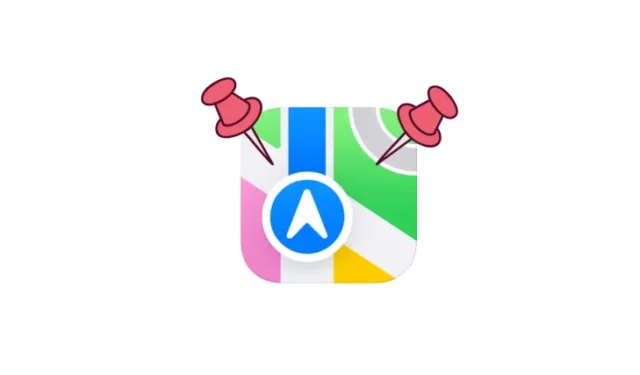
重要な情報
- Apple マップの新しい iOS 18 アップデートにより、ユーザーはさまざまな場所に複数のピンを設定できるようになります。
- スポットをマークするには、関心のあるエリアを長押しし、下にスクロールして「ピン」を選択します。その後、他の場所に対してもこの手順を繰り返すことができます。
- 保存したピンはライブラリからアクセスでき、簡単に参照できます。
Apple マップは、他のナビゲーション ツールとの競争力を高めるために、徐々に機能を強化しています。最新の iOS 18 の機能強化により、いくつかの重要な機能が追加され、ユーザー エクスペリエンスが大幅に向上しました。特に注目すべきは、ユーザーが複数の場所をピン留めできるようになったことです。この柔軟性は、以前は 1 つのピン留めに制限されていました。これは歓迎すべき変更であり、複数の興味のある場所を保存しやすくなりました。以下は、この機能を利用するための手順ガイドです。
Apple マップに複数のピンを追加する方法
ステップ 1: Apple マップを起動し、目的の場所まで移動します。ズームインすると、エリアがより鮮明に表示されます。
ステップ 2:マークしたい場所を長押しします。
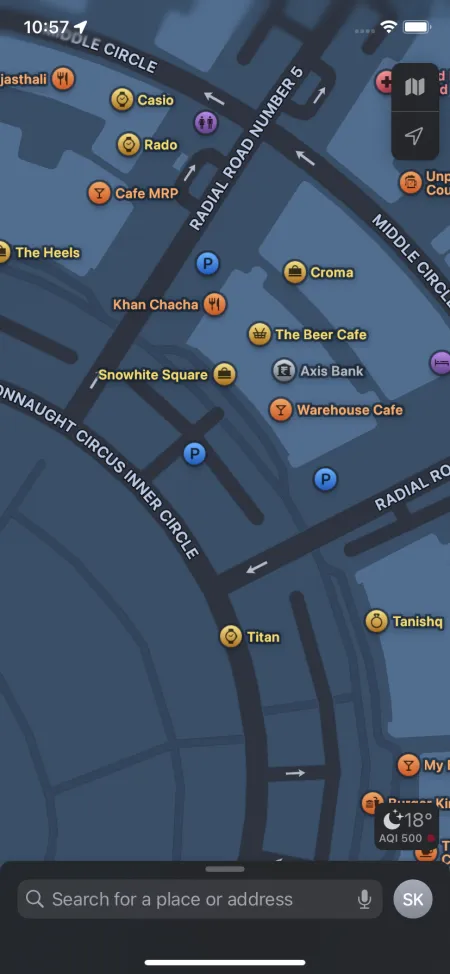
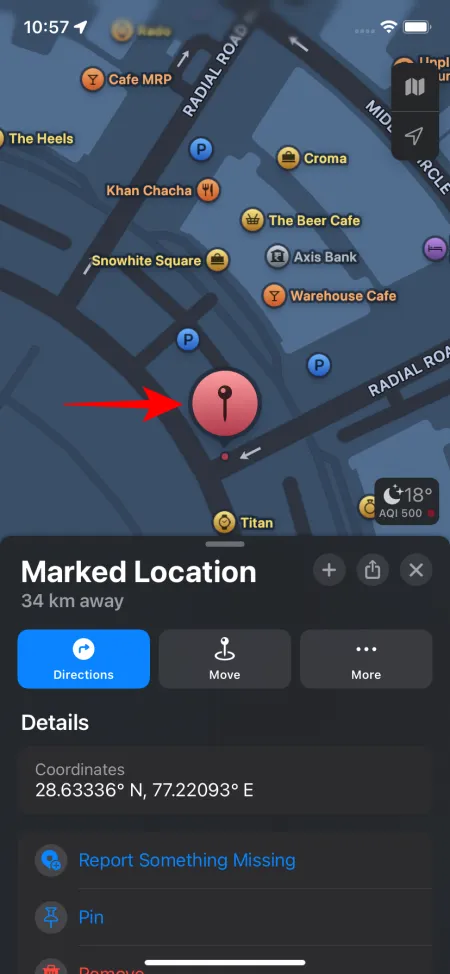
ステップ 3:場所をマークしたら、メニューを下にスクロールして「ピン」をタップします。「その他」オプションにアクセスして場所をピン留めすることもできます。
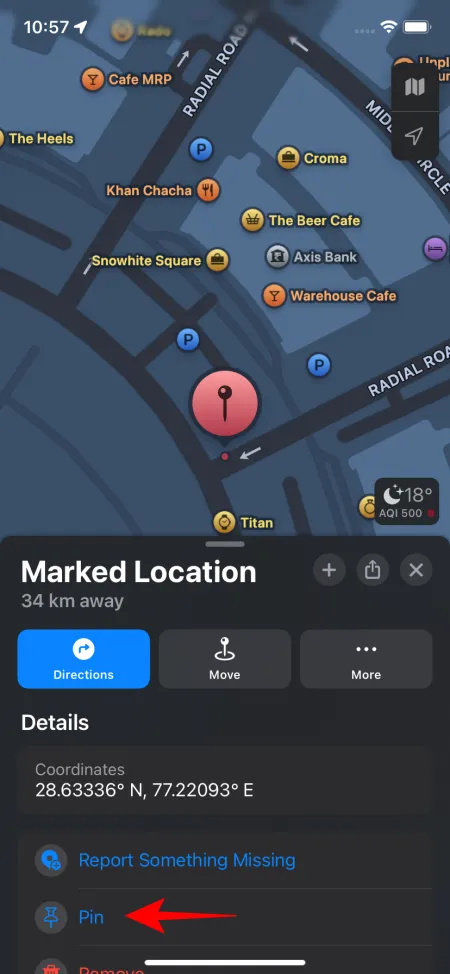
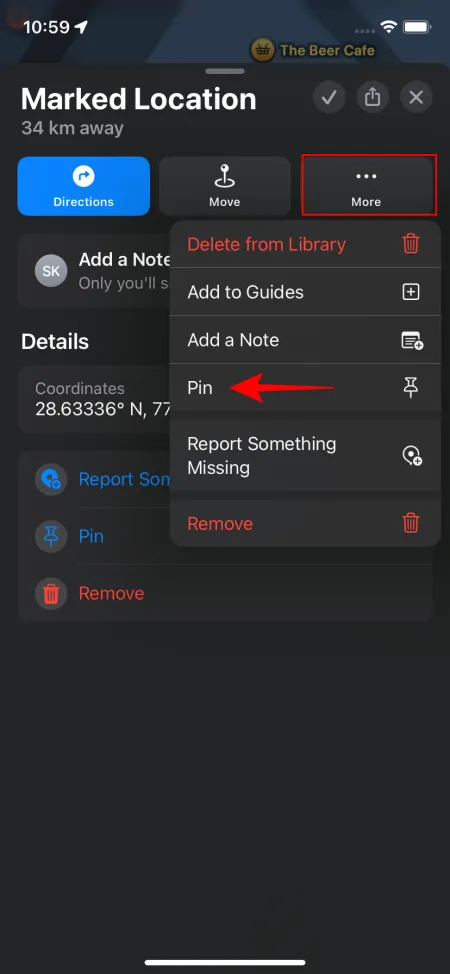
ステップ 4:すぐに、マークした場所にピンが表示されます。
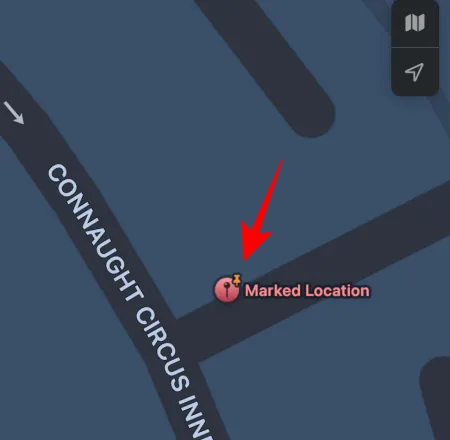
ステップ 5:さらに場所をピン留めするには、上記の手順を繰り返します。
ステップ 6:完了すると、ピン留めした場所はすべてライブラリに表示されます。
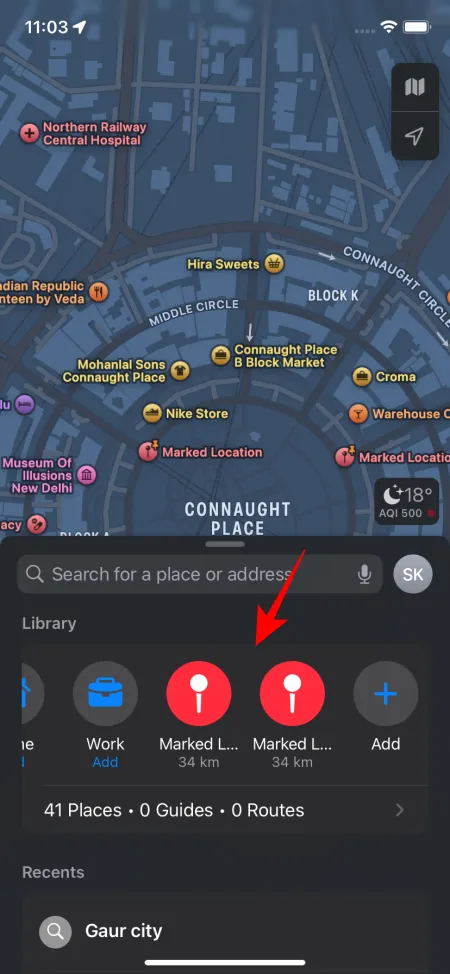
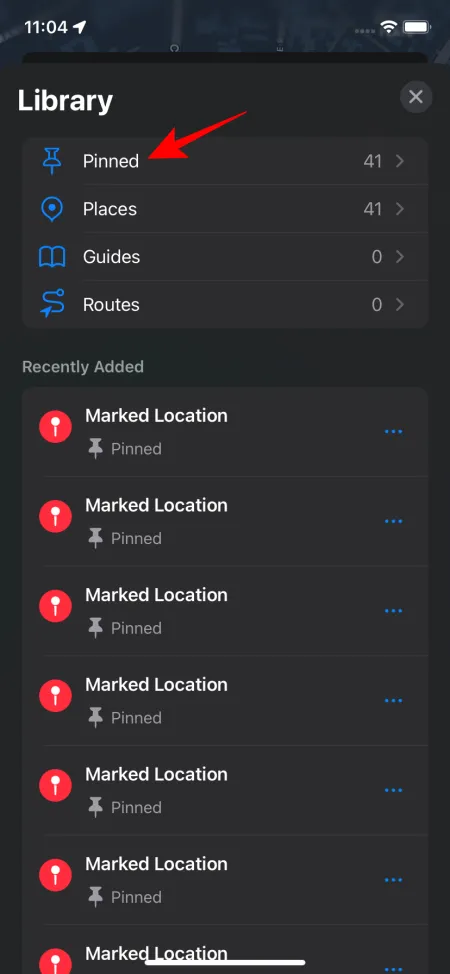
その他の機能は変更されていません。たとえば、ピン留めした場所にメモを追加したり、共有したり、長押しして「ピン留めを解除」を選択してピン留めを解除したりすることは引き続き可能です。
Apple マップに複数のピン機能が導入されたことで、ナビゲーションの効率が大幅に向上しました。まだ Google マップの完全な競合相手ではありませんが、Apple マップはこのような魅力的な新機能で確実に独自の地位を確立しています。



コメントを残す